1300
السبب
انحشار الورق في فتحة إخراج الورق / درج التغذية العلوية / درج التغذية اليدوية.
ما الذي يمكنني فعله؟
قم بإزالة الورق المحشور وفق مصدر الورق.
- مشاهدة الفيلم (إذا كان بإمكانك رؤية الورق المحشور في فتحة إخراج الورق)
- مشاهدة الفيلم (إذا كان بإمكانك رؤية الورق المحشور في درج التغذية العلوية)
- مشاهدة الفيلم (إذا كان بإمكانك رؤية الورق المحشور في درج التغذية اليدوية)
إذا كان الورق الذي تم تحميله في درج التغذية العلوية محشورًا:
-
اسحب الورق إلى الخارج ببطء، من فتحة إخراج الورق أو من درج التغذية العلوية، أيهما أسهل.
أمسك الورق بكلتا اليدين، ثم اسحبه إلى الخارج ببطء حتى لا يتمزق.

 ملاحظة
ملاحظة- إذا لم تتمكن من سحب الورق إلى الخارج، فقم بتشغيل الطابعة مرة أخرى من دون السحب بقوة. قد يخرج الورق تلقائيًا.
- في حال انحشار الورق في أثناء الطباعة وكنت بحاجة إلى إيقاف تشغيل الطابعة لإزالته، اضغط على الزر إيقاف (Stop) في الطابعة لإيقاف عملية الطباعة قبل إيقاف تشغيل الطابعة.
-
في حالة تمزق الورق وعدم التمكن من إزالة الورق المحشور من فتحة إخراج الورق أو من درج التغذية العلوية، قم بإزالة الورق من داخل الطابعة.
-
أعد تحميل الورق واضغط على الزر موافق (OK) في الطابعة.
تستأنف الطابعة عملية الطباعة. قم بإعادة طباعة الصفحة التي قمت بطباعتها وذلك في حالة عدم طباعتها بشكل صحيح بسبب انحشار الورق.
إذا قمت بإيقاف تشغيل الطابعة في الخطوة رقم 1، فسيتم مسح بيانات الطباعة التي تم إرسالها إلى الطابعة. قم بإعادة إجراء الطباعة.
 ملاحظة
ملاحظة- عند إعادة تحميل الورق، تأكد من استخدام الورق المناسب للطباعة وتحميله بشكل صحيح. وتأكد أيضًا من أن الورق الموجود في درج التغذية العلوية ليس ملامسًا لحائط أو أي عائق آخر. في حال ملامسة الورق للحائط، قد يحول ذلك دون إدخاله في الطابعة بشكل صحيح.
- نوصي باستخدام أحجام ورق أخرى بخلاف A5 لطباعة المستندات التي تحتوي على صور فوتوغرافية أو رسومات. قد يتجعد الورق بحجم A5 وينحشر في أثناء خروجه من الطابعة.
إذا لم تساعد الإجراءات الواردة أعلاه على حل المشكلة، فاتصل بأقرب مركز خدمة تابع لشركة Canon لطلب الإصلاح.
إذا كان الورق الذي تم تحميله في درج التغذية اليدوية محشورًا:
-
اضغط على زر إزالة انحشار الورق (Paper Jam Clearing) وقم بتعيين درج التغذية اليدوية إلى وضع إزالة انحشار الورق.
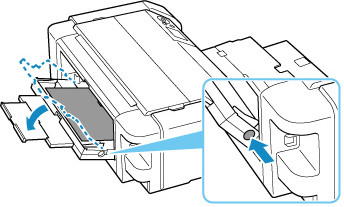
-
اسحب الورق إلى الخارج ببطء، من فتحة إخراج الورق أو من درج التغذية اليدوية، أيهما أسهل.
أمسك الورق بكلتا اليدين، ثم اسحبه إلى الخارج ببطء حتى لا يتمزق.
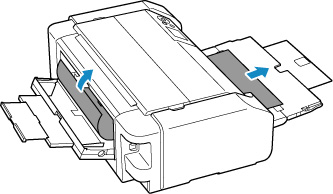
 ملاحظة
ملاحظة- إذا لم تتمكن من سحب الورق إلى الخارج، فقم بتشغيل الطابعة مرة أخرى من دون السحب بقوة. قد يخرج الورق تلقائيًا.
- في حال انحشار الورق في أثناء الطباعة وكنت بحاجة إلى إيقاف تشغيل الطابعة لإزالته، اضغط على الزر إيقاف (Stop) في الطابعة لإيقاف عملية الطباعة قبل إيقاف تشغيل الطابعة.
-
في حالة تمزق الورق وعدم التمكن من إزالة الورق المحشور من فتحة إخراج الورق أو درج التغذية اليدوية، قم بإزالة الورق من داخل الطابعة.
-
قم بإعادة درج التغذية اليدوية إلى الوضع الأصلي.
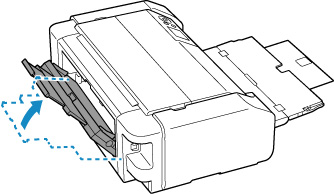
-
أعد تحميل الورق واضغط على الزر موافق (OK) في الطابعة.
تستأنف الطابعة عملية الطباعة. قم بإعادة طباعة الصفحة التي قمت بطباعتها وذلك في حالة عدم طباعتها بشكل صحيح بسبب انحشار الورق.
إذا قمت بإيقاف تشغيل الطابعة في الخطوة رقم 2، فسيتم مسح بيانات الطباعة التي تم إرسالها إلى الطابعة. قم بإعادة إجراء الطباعة.
 ملاحظة
ملاحظة- عند إعادة تحميل الورق، تأكد من استخدام الورق المناسب للطباعة وتحميله بشكل صحيح. وتأكد أيضًا من أن الورق الموجود في درج التغذية العلوية ليس ملامسًا لحائط أو أي عائق آخر. في حال ملامسة الورق للحائط، قد يحول ذلك دون إدخاله في الطابعة بشكل صحيح.
إذا لم تساعد الإجراءات الواردة أعلاه على حل المشكلة، فاتصل بأقرب مركز خدمة تابع لشركة Canon لطلب الإصلاح.

